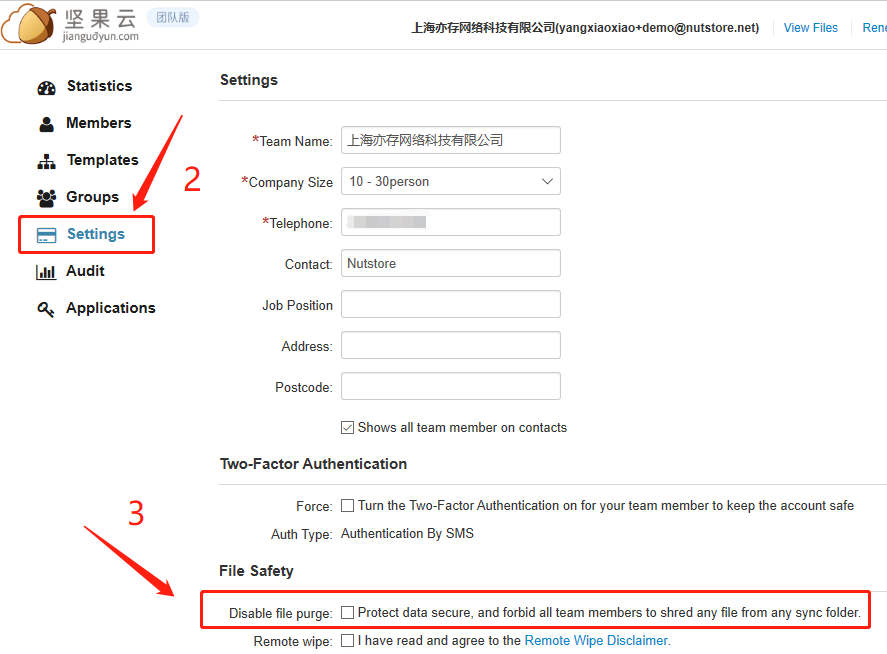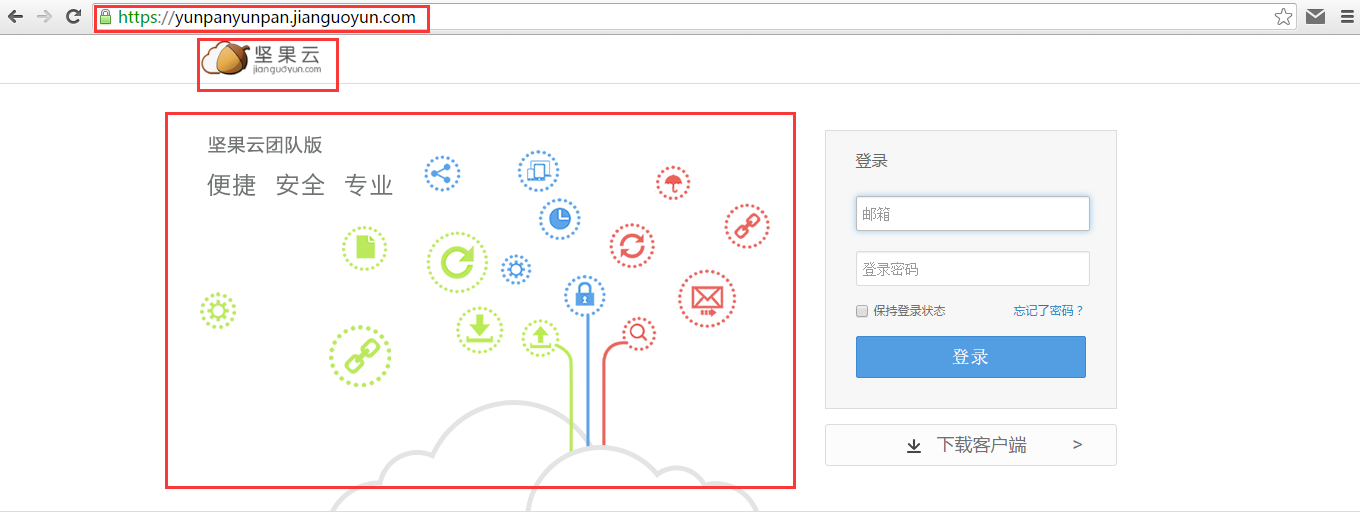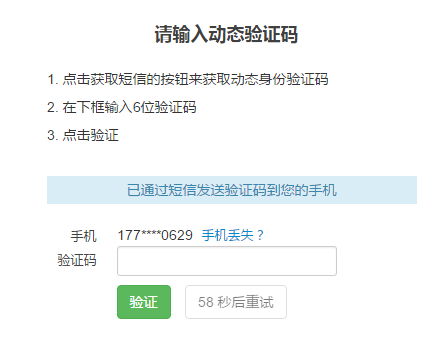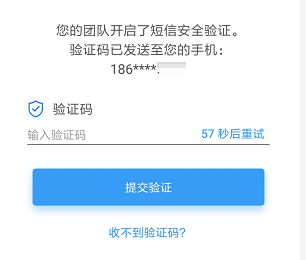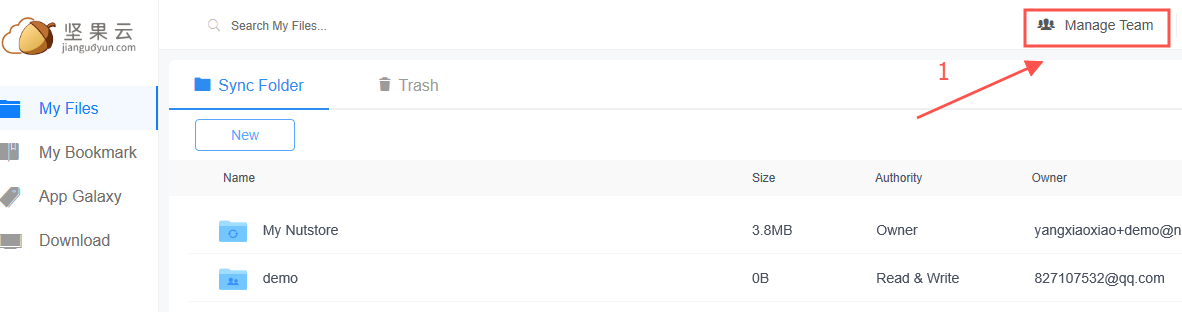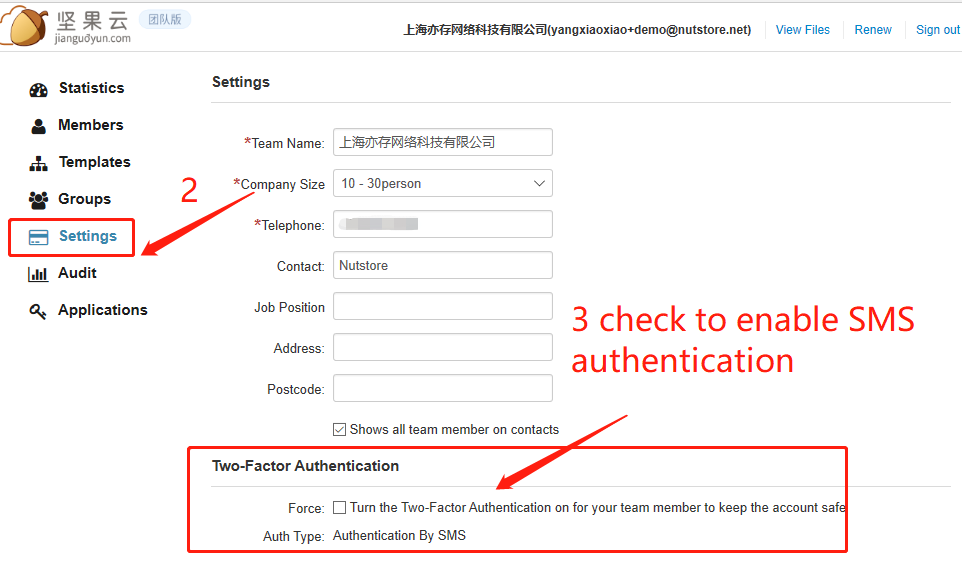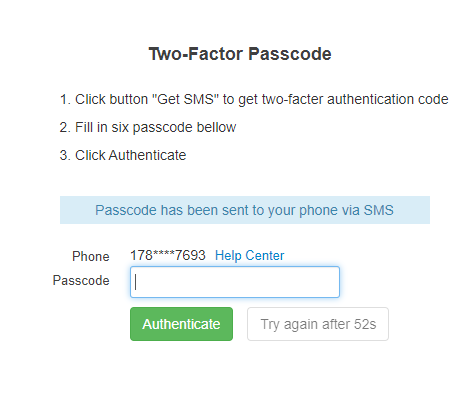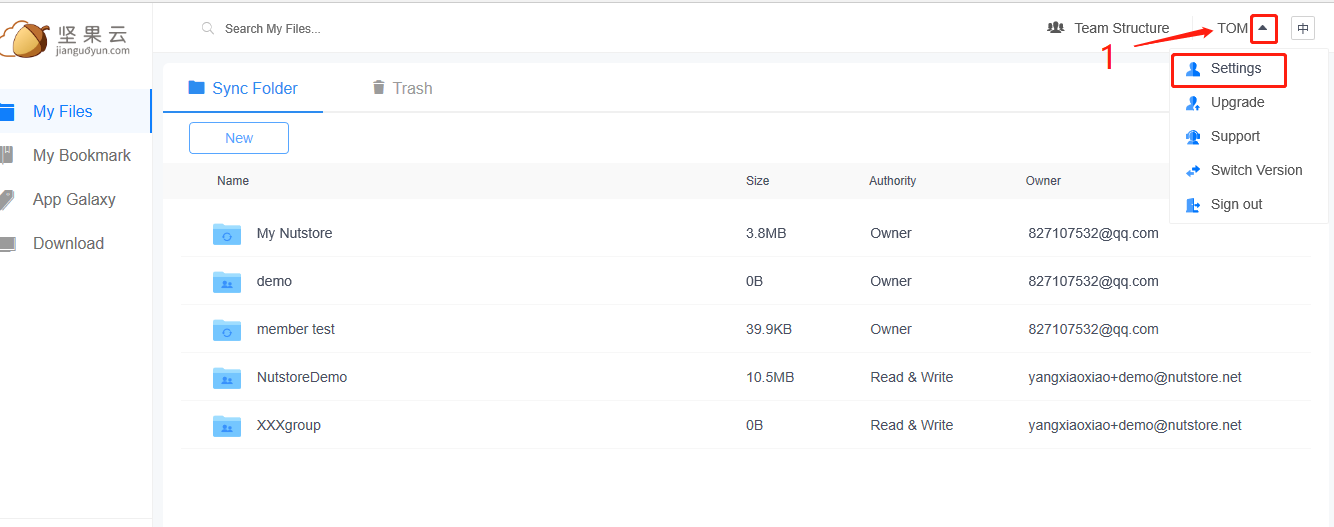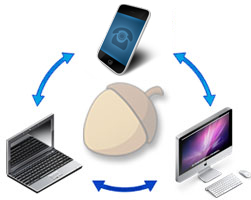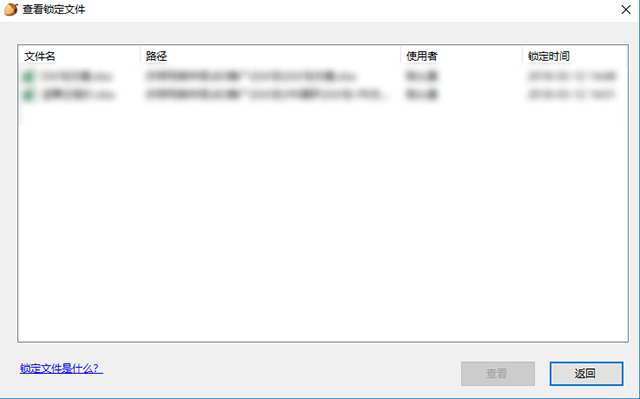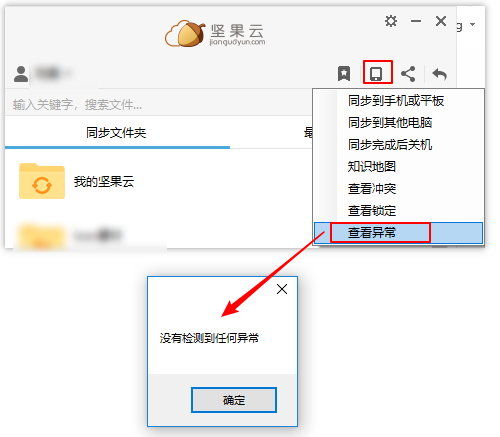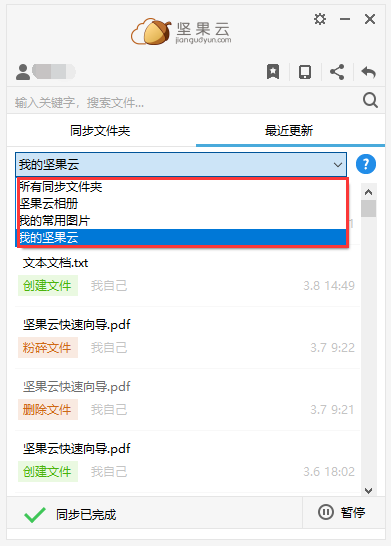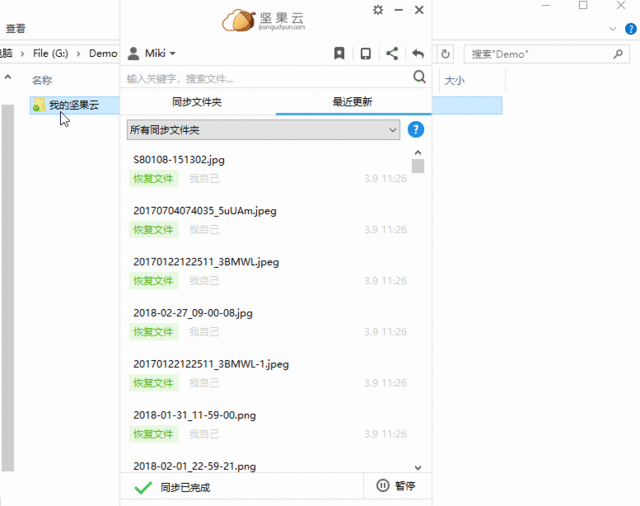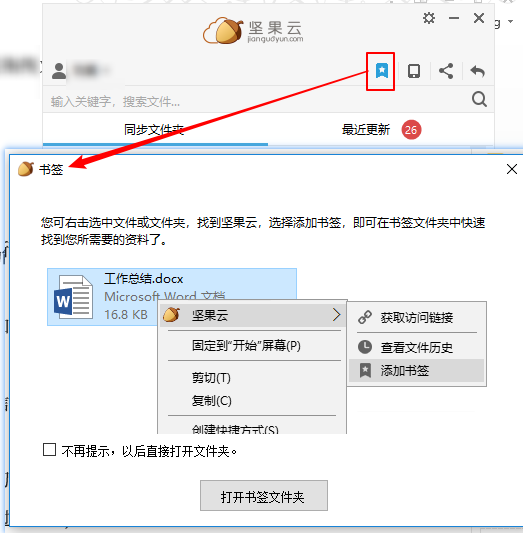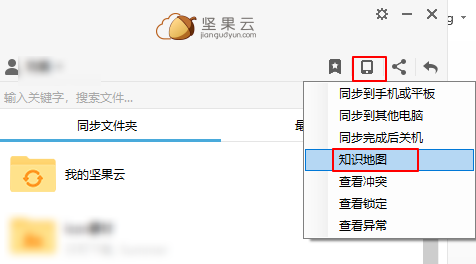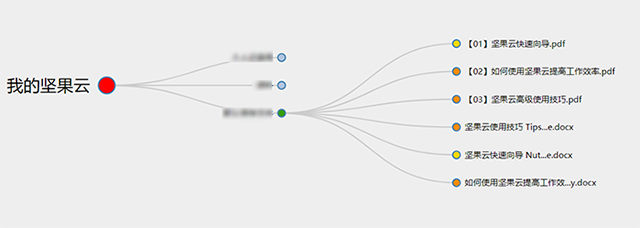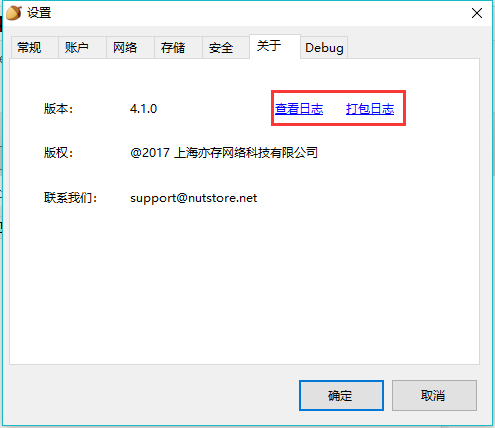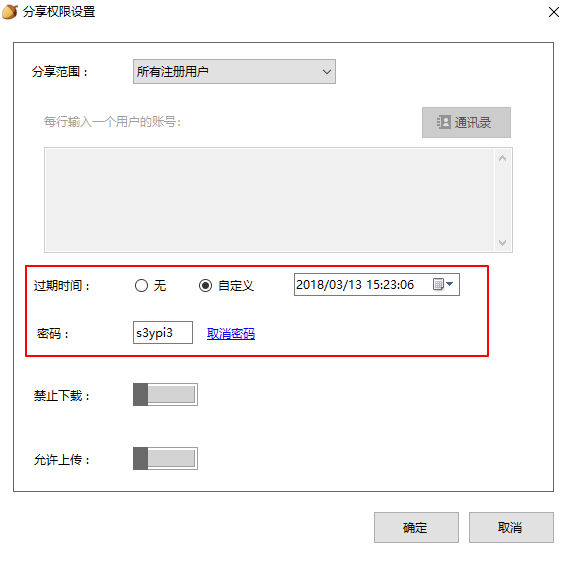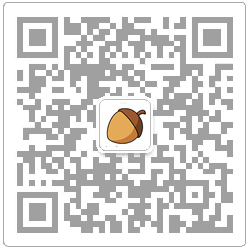Click here to jump to English version
数据的安全性对于使用坚果云的用户来说是至关重要的。坚果云可以做到只要根文件夹还在的情况就可以从坚果云网页端的回收站中找回误删除的数据。很多用户会担心自己的员工因为误操作或人为等原因造成数据的消失。这时,“禁止粉碎文件”功能可以替用户的数据安全加一道安全锁。和手机短信认证相同,禁止粉碎文件”是在管理员后台的“团队设置”来开启(如图1)。
图1 禁止粉碎文件
开启后,当团队有成员想在回收站中粉碎文件的时候,就会出现“由于管理员已经设置禁止粉碎文件,粉碎操作失败”的提示(如图2)。
图2 开启禁止粉碎文件后效果
Introduction
Data security is critical for users. Nutstore can retrieve the deleted data from Nutstore recycle bin on webpage as long as the root folder is still there. Many users will worry about the disappearance of data by their employees due to misoperation or man-made reasons. In this case, the ” Disable file purge” feature can add a security lock for user’s data.
Steps This function needs to be enabled by the team admin.
1. Log in Nutstore webpage: https:/www.jianguoyun.com. Then click “Manage Team” on the upper right corner.
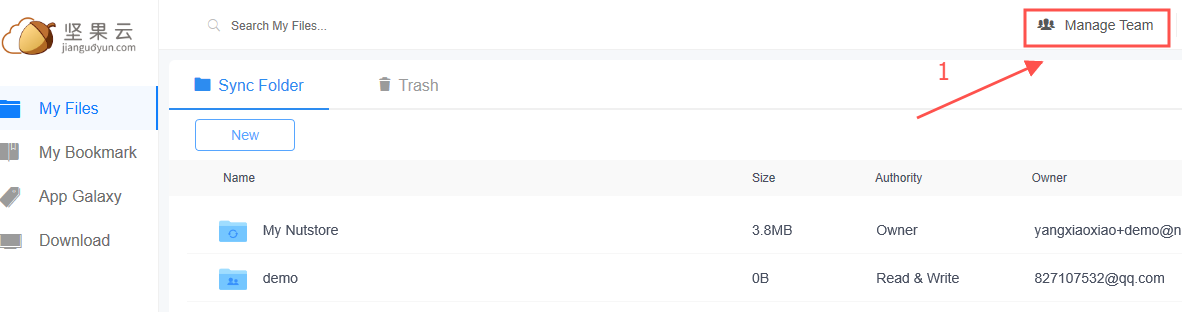
2. Click “Settings” to find “Disable file purge”, check to enable or disable this feature. Click “save” to save setting result.